Sẽ có tình huống bạn muốn chụp ảnh selfie để lấy hết tất cả mọi người trong khung hình, nhưng khi dơ thiết bị ra quá xa, bạn khó thể nào nhấn nút chụp ảnh. Hay trong trường hợp đặt thiết bị iPhone ở lên chiếc tripod và sử dụng camera sau để chụp ảnh với tuỳ chọn đếm ngược.
Dưới đây là một số phương pháp để bạn có thể tương tác với chiếc iPhone của mình để kích hoạt nút chụp ảnh.
Siri
Mở Settings > Siri & Search, bật nút Listen for “Hey Siri”. Sau đó vào ứng dụng Shortcuts, mở tab Gallery tìm phínm tắt Say Cheese và Add vào.
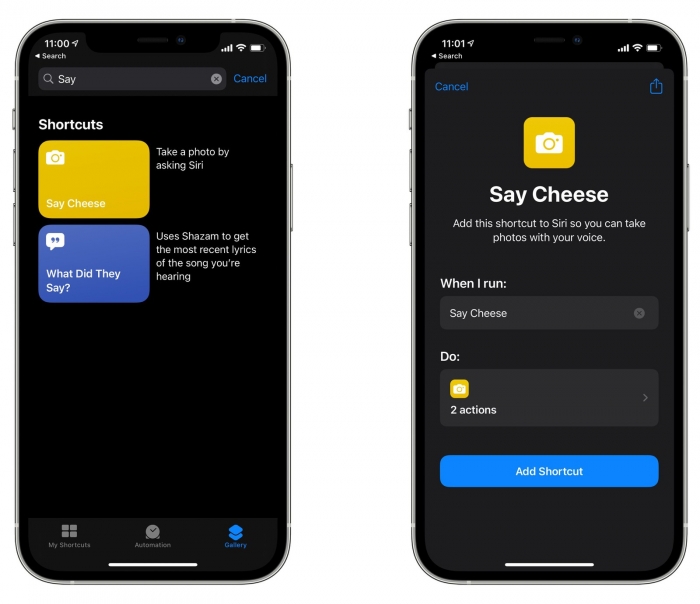
Để chụp ảnh từ xa, bạn mở ứng dụng camera canh khung hình cho thật chuẩn, tiếp tục vuốt để thoát ra màn hình home. Chạy đến vị trí cần chụp và ra lệnh "Hey Siri, say cheese" để chụp ảnh. Khi lần đầu sử dụng, ứng dụng Shortcut sẽ yêu cầu quyền truy cập camera và photos nhé.
Apple Watch

Nếu có Apple Watch, bạn có thể kích hoạt chức năng camera bằng ứng dụng Camera Remote trên đồng hồ. Khi khung hình trên điện thoại đã được kích hoạt, bạn chỉ việc nhấn nút chụp ảnh là xong.
Voice Control
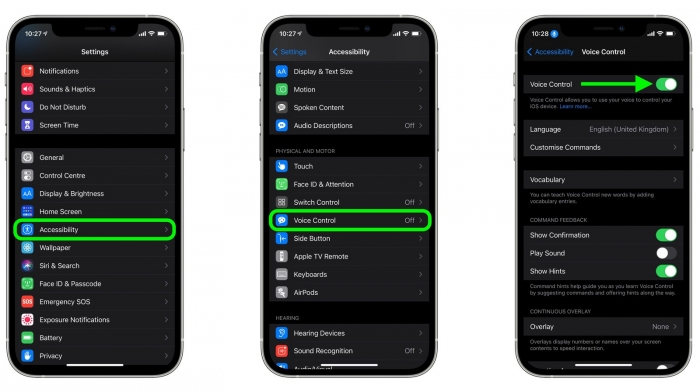
Chụp ảnh bằng giọng nói thông qua chức năng Voice Control. Bạn truy cập Settings > Accessibility (Trợ năng) > Voice Control. Mở ON chức năng Voice Control. Và khi chụp ảnh, bạn chỉ việc mở camera và nói "Turn up the volume" để kích hoạt phím chụp ảnh thông qua phím tăng âm lượng.
Hướng dẫn Jailbreak iOS 14 dành cho iPhone và iPad mới nhất
(Techz.vn) Công cụ Jailbreak cho iOS 14.0 ~ 14.3 vừa được các nhà phát triển Odyssey Team tung ra.
















